Приём платежей на вашем сайте
с использованием банковских карт
и QR кодов Системы Быстрых Платежей
MODX Revolution miniShop2
Установка модуля в CMS miniShop 2
1. Установка модуля
В панели администратора перейдите в раздел «Приложения» — «Установщик».

В контекстном меню действий нажмите на «Загрузить пакет».

В диалоговом окне выберите файл модуля PayKeeper. Нажмите на кнопку «Загрузить».
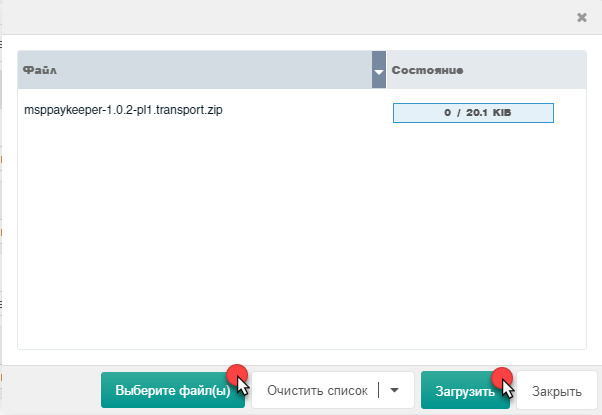
Если загрузка пройдет успешно, то в столбце «Состояние» появится сообщение «Успешно загружено»:

Закройте диалоговое окно загрузки.
При возникновении ошибки проверьте разрешения (должно быть 777) на папку packages в папке core
В списке приложений найдите строку с модулем («msppaykeeper»). Нажмите на кнопку «Установить»:
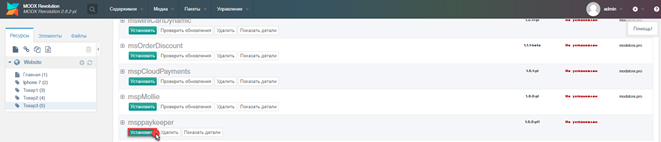
В диалоговом окне нажмите на кнопку «Продолжить». После установки в диалоговом окне нажмите на кнопку «OK»:
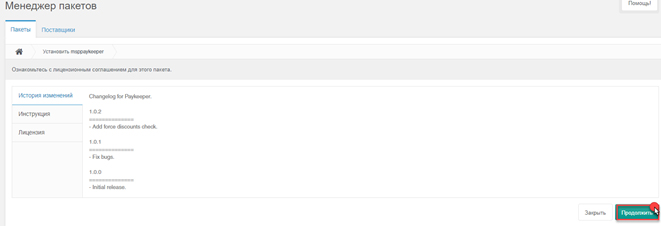
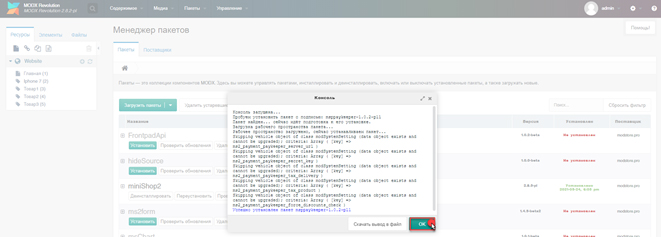
2. Настройка системы оплаты
Перейдите в пункт меню «Пакеты» — «miniShop2» — «Настройки».

На вкладке «Способы оплаты» нажмите на значок «Включить» в строке с именем «PayKeeper»:
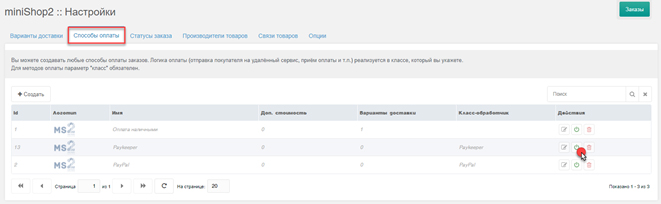
Затем нажмите на значок «Редактировать» в строке с именем «PayKeeper»:
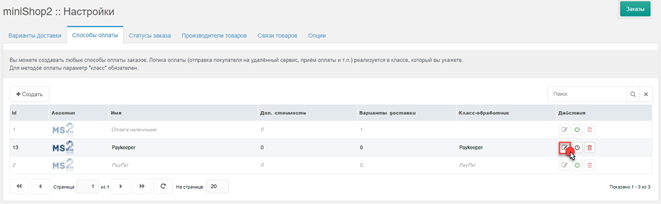
В открывшемся диалоговом окне на вкладке «Оплата» Вы можете изменить название способа оплаты по своему усмотрению, например «Оплата картами Visa и MasterCard на сайте».
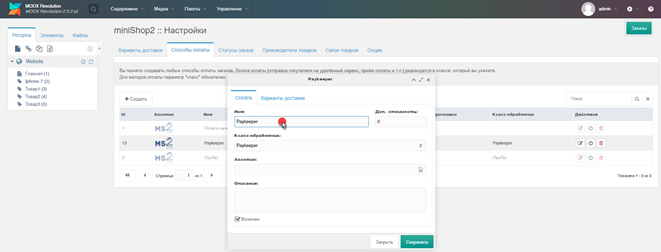
На вкладке «Варианты доставок» нажмите на кнопку «Включить» напротив тех способов доставки, которые будут доступны при выборе способа оплаты через платежную платформу.
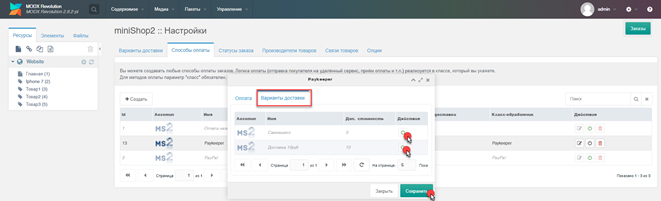
Перейдите в раздел меню «Системные настройки»:
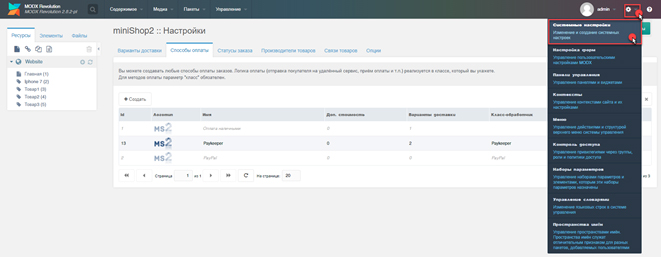
На вкладке «Системные настройки» в одном из полей фильтра «Поиск по ключу…» введите «paykeeper»:
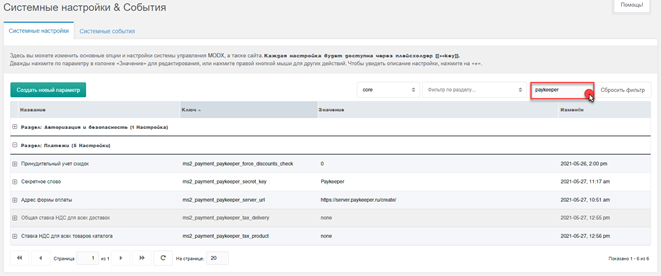
Заполните поле «Значение» параметров модуля:
- «Секретное слово»
Секретное слово, которое Вам нужно сгенерировать в личном кабинете.
- «Адрес формы оплаты»
Адрес платежной формы, который имеет вид: http://<ваш_сайт>.server.paykeeper.ru/create/ (Например, если Ваш сайт называется example.com, то URL формы оплаты будет следующий: http://example.server.paykeeper.ru/create/)
- «Общая ставка НДС для всех доставок»
Укажите значение ставки НДС для услуги доставки
- «Ставка НДС для всех товаров каталога»
Укажите значение ставки НДС для всех товаров каталога.
- «Принудительный учет скидок»
Данную опцию необходимо включить при использовании на сайте плагинов скидок.
Если данная опция активна, модуль будет учитывать скидки в любом случае. Если опция включена, сообщите, пожалуйста, об этом на почту support@paykeeper.ru
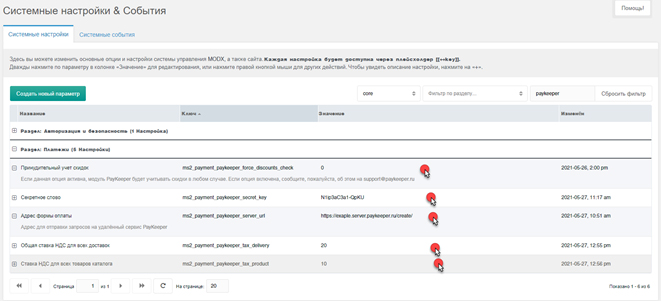
3. Настройка личного кабинета
Зайдите в Ваш личный кабинет, в раздел «Настройки» и выполнить следующее:
- В разделе «Получение информации о платежах» установите:
- «Способ получения уведомления о платежах»
«POST-оповещения»
- «URL, на который будут отправляться POST-запросы»
http://<Ваш домен>/assets/components/minishop2/payment/paykeeper.php
- Cгенерируйте или придумайте «Секретное слово». Оно должно совпадать с тем, что Вы указали на предыдущем этапе в настройках способа оплаты.
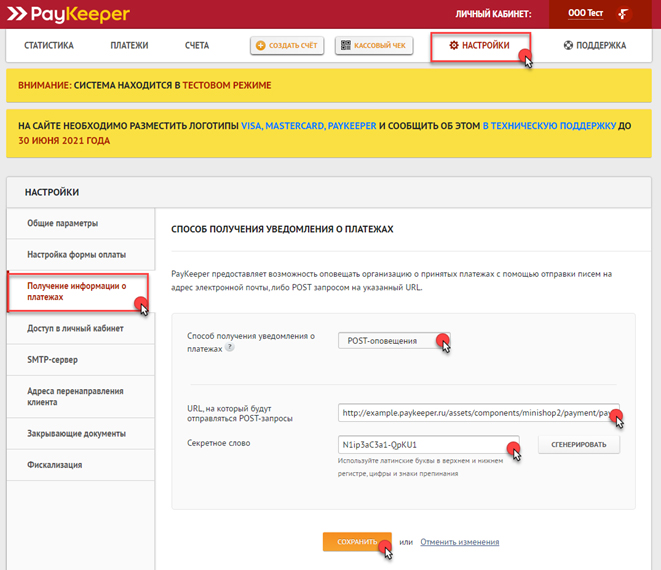
- В разделе «Адреса перенаправления клиента» установите:
- «URL страницы, на которую клиент переходит при успешном завершении оплаты»
Здесь вы можете указать ту страницу вашего сайта, которую посчитаете нужным. Это может быть главная страница сайта, например: http://Ваш_домен/, либо страница с сообщением об успешной оплате.
- «URL страницы, на которую клиент переходит при неудаче в процессе оплаты»
Здесь вы можете указать ту страницу вашего сайта, которую посчитаете нужным. Это может быть главная страница сайта, например: http://Ваш_домен/, либо страница со статьей, где будет рассказано, что делать в случае неудачной оплаты.
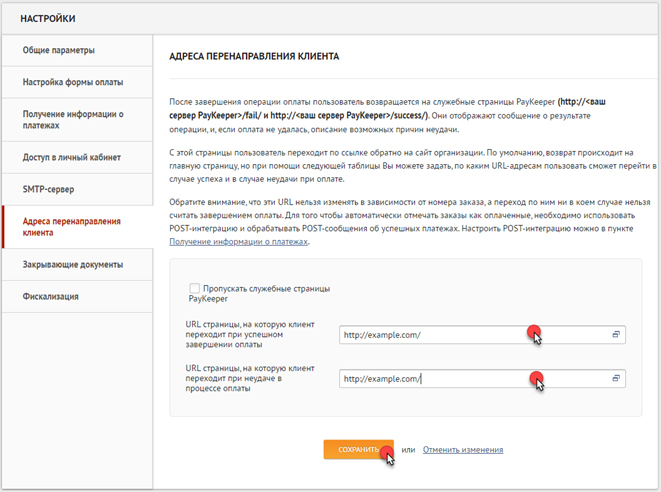
и сразу получите доступ в личный кабинет